Photoshop打造属于自己的个性茶杯(2)
文章来源于 昵图社区,感谢作者 吾醉清风 给我们带来经精彩的文章!设计教程/PS教程/照片处理2009-11-19
(二):切变法 01.打开图片 02.选择一半的图片,粘贴到新建的文件中。 03.逆时针旋转90度. 04.滤镜---扭曲---切变 05.确定后把图片顺时针旋转90度,粘贴到杯子图层的上面。 (三)3D法 01.打开图片 02.选择一半的图片
(二):切变法
01.打开图片
02.选择一半的图片,粘贴到新建的文件中。
03.逆时针旋转90度.

04.滤镜---扭曲---切变
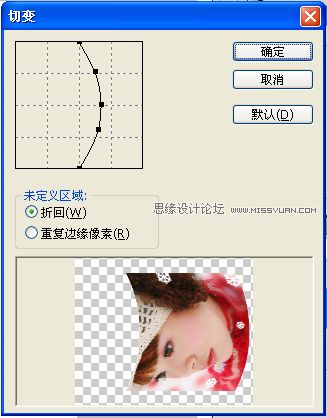
05.确定后把图片顺时针旋转90度,粘贴到杯子图层的上面。
(三)3D法
01.打开图片
02.选择一半的图片,粘贴到新建的文件中。
03.滤镜---渲染---3D Transform,打开窗口后选择工具Cylinder Tool(C)
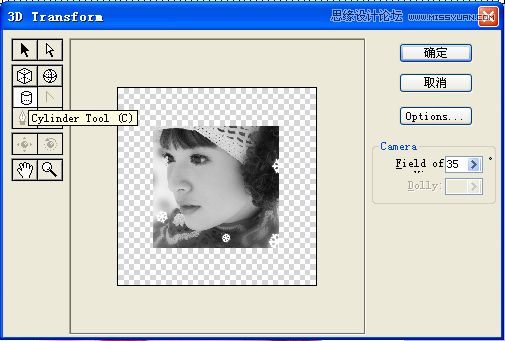
04.拖拉画出圆柱体,要大于图片。如下图
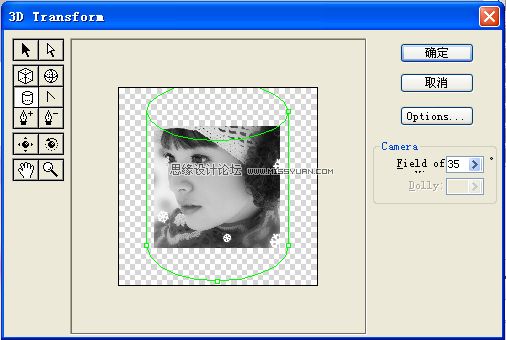
05.用工具Direct selection Tool(A)点击红箭头所示位置的小方空格不放,如下图
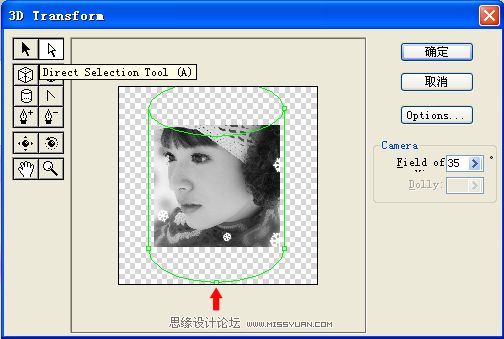
06.向上推移,把圆柱体变成近似于方形,如下图。(如果图片在黄线外边,点击黄线可移动位置)

07.用工具Trackball Tool(R),点击图片中央向下拖拉,避免左右移动,效果如下图
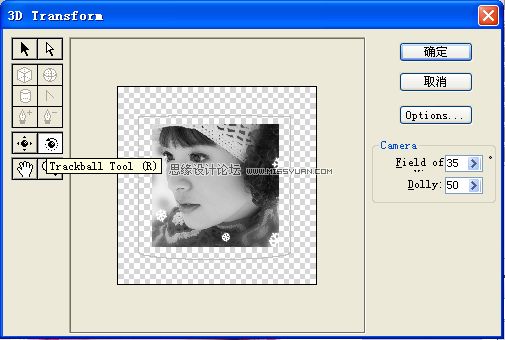
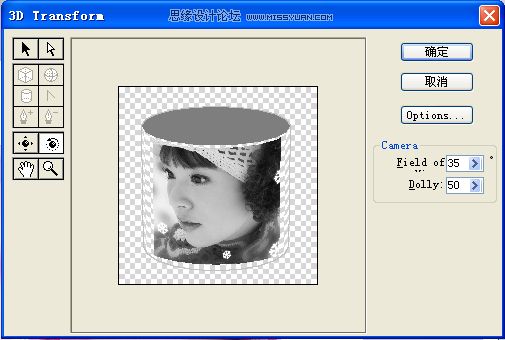
08.确定后如下图

09.去掉上面的椭圆部分,把图片放到杯子图层的上面。完成。
进入论坛参与讨论和交作业:http://www.missyuan.com/viewthread.php?tid=430477
 情非得已
情非得已
推荐文章
-
 Photoshop制作唯美可爱的女生头像照片2020-03-17
Photoshop制作唯美可爱的女生头像照片2020-03-17
-
 Photoshop快速给人物添加火焰燃烧效果2020-03-12
Photoshop快速给人物添加火焰燃烧效果2020-03-12
-
 Photoshop调出人物写真甜美通透艺术效果2020-03-06
Photoshop调出人物写真甜美通透艺术效果2020-03-06
-
 Photoshop保留质感修出古铜色人像皮肤2020-03-06
Photoshop保留质感修出古铜色人像皮肤2020-03-06
-
 Photoshop制作模特人像柔润的头发效果2020-03-04
Photoshop制作模特人像柔润的头发效果2020-03-04
-
 古风效果:用PS调出外景人像中国风意境效果2019-11-08
古风效果:用PS调出外景人像中国风意境效果2019-11-08
-
 插画效果:用PS把风景照片转插画效果2019-10-21
插画效果:用PS把风景照片转插画效果2019-10-21
-
 胶片效果:用PS调出人像复古胶片效果2019-08-02
胶片效果:用PS调出人像复古胶片效果2019-08-02
-
 素描效果:用PS制作人像彩色铅笔画效果2019-07-12
素描效果:用PS制作人像彩色铅笔画效果2019-07-12
-
 后期精修:用PS给人物皮肤均匀的磨皮2019-05-10
后期精修:用PS给人物皮肤均匀的磨皮2019-05-10
热门文章
-
 Photoshop利用素材制作炫丽的科技背景2021-03-11
Photoshop利用素材制作炫丽的科技背景2021-03-11
-
 Photoshop使用中性灰磨皮法给人像精修2021-02-23
Photoshop使用中性灰磨皮法给人像精修2021-02-23
-
 Photoshop制作水彩风格的风景图2021-03-10
Photoshop制作水彩风格的风景图2021-03-10
-
 Photoshop制作创意的文字排版人像效果2021-03-09
Photoshop制作创意的文字排版人像效果2021-03-09
-
 Photoshop制作逼真的投影效果2021-03-11
Photoshop制作逼真的投影效果2021-03-11
-
 Photoshop制作故障干扰艺术效果2021-03-09
Photoshop制作故障干扰艺术效果2021-03-09
-
 Photoshop制作被切割的易拉罐效果图2021-03-10
Photoshop制作被切割的易拉罐效果图2021-03-10
-
 Photoshop制作人物支离破碎的打散效果2021-03-10
Photoshop制作人物支离破碎的打散效果2021-03-10
-
 怀旧效果:用PS调出人像港式电影胶片效果
相关文章5382019-07-23
怀旧效果:用PS调出人像港式电影胶片效果
相关文章5382019-07-23
-
 黑白效果:用PS调出质感的人像黑白效果
相关文章4342019-07-19
黑白效果:用PS调出质感的人像黑白效果
相关文章4342019-07-19
-
 换脸教程:使用PS快速给自己变得漂亮
相关文章7292019-02-19
换脸教程:使用PS快速给自己变得漂亮
相关文章7292019-02-19
-
 Photoshop调出外景人像照片暗色艺术效果
相关文章3692018-11-03
Photoshop调出外景人像照片暗色艺术效果
相关文章3692018-11-03
-
 Photoshop制作抽象主题风格的烟雾效果图
相关文章5532017-05-15
Photoshop制作抽象主题风格的烟雾效果图
相关文章5532017-05-15
-
 Photoshop制作个性的人像格子效果图
相关文章15372017-05-08
Photoshop制作个性的人像格子效果图
相关文章15372017-05-08
-
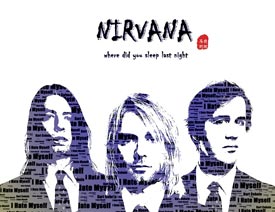 Photoshop制作简洁个性的文字人像海报
相关文章12982017-04-24
Photoshop制作简洁个性的文字人像海报
相关文章12982017-04-24
-
 Photoshop简单的制作绚丽的星空头像教程
相关文章35502017-04-19
Photoshop简单的制作绚丽的星空头像教程
相关文章35502017-04-19
